바로 가기는 iOS 12의 최신 최신 기능입니다. 바로 가기 앱을 사용하면 예를 들어 몇 가지 미친 작업을 자동화할 수 있습니다. 이 단축키 경찰이 당신을 잡아 당기면 iPhone의 카메라를 활성화하고 SMS를 보냅니다. Apple의 용어 덕분에 Shortcuts는 약간 혼란스럽습니다. 자동화 도구입니까? Siri와 관련이 있습니까? 왜 사용할까요?
우리는 이러한 질문에 답하고 앱이 어떻게 작동하는지 볼 수 있도록 멋진 바로가기를 만들 것입니다.
바로 가기, Siri 바로 가기, WTF?
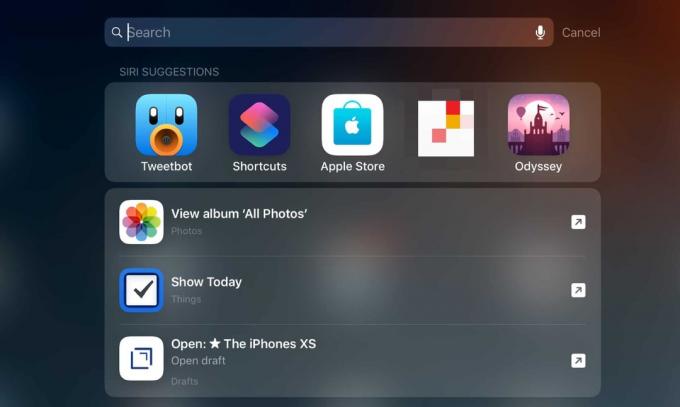
사진: 컬트 오브 맥
iOS에서 "바로 가기"는 네 가지 다른 의미를 가질 수 있습니다.
- 바로가기 는 드래그 앤 드롭 동작을 사용하여 iPhone 및 iPad에서 모든 종류의 항목을 쉽게 자동화할 수 있는 새로운 Apple 앱입니다.
- 바로 가기, 작은 "s"가 있는 것은 바로 가기 앱으로 만든 자동화입니다. 공유할 수 있으며 인터넷에서 다운로드할 수 있습니다.
- 시리 단축키 음성 명령을 사용하여 이러한 단축키를 실행할 수 있는 새로운 Siri 기능입니다. iOS 12에서 Siri는 또한 사용자가 기기를 사용하는 방법을 학습하므로 사용자에게 제안하는 자체 단축키를 생성할 수 있습니다.
- 바로가기 제안 홈 화면을 아래로 스와이프하면 Spotlight 검색 화면에 나타납니다. 앱 제안 아래에 표시됩니다.
이 마지막 것인 Siri 제안은 꽤 깔끔합니다. Siri Shortcuts의 모든 기능에 대한 힌트를 제공합니다. 예를 들어 Siri는 좋아하는 할 일 앱의 받은 편지함으로 바로 이동하는 버튼을 제공하거나 하루 중 해당 시간에 자주 방문하는 웹 사이트에 대한 링크를 표시할 수 있습니다.
앞으로는 다른 종류의 단축키에 대해 알아보겠습니다. 그러나 오늘 우리는 바로 가기 앱과 이 앱이 생성하는 작은 "바로 가기"를 살펴보고 있습니다. 여기에서 모든 종류의 방식으로 트리거될 수 있는 놀라운 자동화를 구축할 수 있습니다.
바로가기 앱
바로가기 앱은 이전에는 Workflow라고 불렸습니다.
애플에서 구입 Siri와 마찬가지로 iOS에 통합되었습니다. 동작을 목록으로 끌어다 놓을 수 있다는 점에서 Mac의 Automator와 유사합니다. 원하는 만큼 간단하거나 복잡할 수 있습니다. 다음은 바로 가기를 사용하는 방법의 몇 가지 예입니다.- YouTube 동영상을 직접 다운로드 내 iPhone의 파일 앱으로 이동합니다.
- 스크린샷을 찍은 다음 그 스크린샷을 멋진 iPhone X 모양 프레임에 넣고 Dropbox에 저장하세요.
- 노래와 비디오를 MP3로 변환합니다.
- 라이브 사진을 GIF로 변환합니다.
아주 간단한 예입니다. 원하는 경우 모든 종류의 복잡한 단계를 정말 멋지게 만들고 프로그래밍할 수 있습니다.
바로 가기 워크플로의 구성 요소
워크플로에는 세 가지 주요 부분이 있습니다. 입력, 워크플로 작업 자체 및 출력.
입력은 사진, 텍스트, 구어, 음악, 웹페이지 등 무엇이든 될 수 있습니다. 종종 표준 iOS 공유 시트에서 바로 가기를 호출합니다. 예를 들어 사진 앱에서 일부 이미지를 선택하고 공유 시트에서 바로 가기 아이콘을 탭한 다음 보낼 워크플로를 선택합니다. 이것은 Safari에서도 작동하며 거의 모든 곳에서 작동합니다.
출력은 사진(카메라 롤에 저장), 이메일, 메시지, iCloud Drive에 저장된 파일 등이 될 수 있습니다. Siri가 소리내어 말한 번역일 수 있습니다. 또는 이 모든 것을 한 번에 처리할 수도 있습니다.
따라서 이것이 어떻게 작동하는지 보기 위해 워크플로를 처음부터 만들어 보겠습니다. 큰 화면으로 인해 훨씬 더 쉽게 따라할 수 있기 때문에 저는 iPad를 사용하겠습니다. iPhone의 작은 화면은 모든 것을 귀찮게 하지만 모두 같은 방식으로 작동합니다. 또한 iPad에 내장된 단축키는 iPhone과 동기화됩니다.
그래서, 바로가기 앱 다운로드 그리고 따라하세요.
내 첫 번째 단축키
오늘은 아기와 함께 집에 갈 때 사용할 수 있는 단축키를 만들어 보겠습니다. 그것은:
- HomeKit으로 조명을 켜십시오.
- 아기가 좋아하는 부드러운 노래를 연주하십시오.
- 아내에게 저녁 식사를 주문하라는 메시지를 보냅니다.
먼저 바로가기 앱을 살펴봅니다. 여기있어:

사진: 컬트 오브 맥
왼쪽에는 사용할 수 있는 모든 작업이 있습니다. 기본 빈 회색 섹션은 이러한 작업을 드래그할 위치입니다. 마지막으로 맨 오른쪽 맨 위에 있는 이중 스위치 아이콘 워크플로에 대한 설정(이름 및 기타 중요한 옵션)이 포함되어 있습니다. 나중에 알아보겠습니다.
첫 번째 혼동: 작업 목록이 완전하지 않습니다. 그것은 단지 몇 가지 다가오는 행동을 보여줍니다. 강제로 모든 것을 표시하려면 상단의 검색 필드를 탭하십시오.
이제 워크플로를 구축하기 위해 몇 단계를 드래그합니다. 아래 스크린샷과 같이 하세요. 단계를 찾으려면 이름의 처음 몇 글자를 입력하고 회색 캔버스로 드래그하세요.
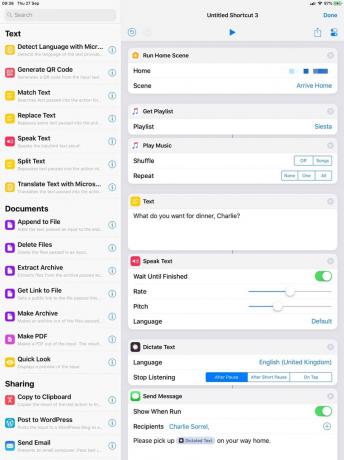
사진: 컬트 오브 맥
바로 가기를 실행하면 위에서 아래로 작업이 실행됩니다. 일부는 단독으로 작동하고 일부는 이전 작업의 입력을 수락합니다. 입력을 받거나 출력을 보내는 작업은 순서도와 같이 작은 선으로 이웃에 연결됩니다. 이 워크플로가 수행하는 작업은 다음과 같습니다.
조명 켜기
바로 가기는 HomeKit 장면을 실행할 수 있습니다. 이 예에서는 Arrive Home 장면을 실행합니다. 이 장면은 조명을 켜고 아기 우유 가열 장치를 시작하도록 설정했을 것입니다. 이론상으로는 부드러운 음악을 시작하도록 할 수도 있지만 앱에서 어떻게 작동하는지 보여드리고 싶습니다.
저녁 식사 주문
이것은 Siri를 바로 가기와 통합하는 힘을 실제로 보여줍니다. 먼저 Siri는 내가 설정한 텍스트 프롬프트를 말합니다. "저녁으로 무엇을 원하세요, 찰리?" 당신은 볼 수 있습니다 작성된 텍스트가 Speak Text로 전송되기 때문에 편집기에서 이 두 작업을 연결하는 라인 동작.

사진: 컬트 오브 맥
그런 다음, 텍스트 받아쓰기 행동은 내 말을 듣습니다. 이것은 일반 Siri 받아쓰기와 같으며 자동으로 실행됩니다.
나는 "피자"와 같은 말을 하고 잠시 멈춥니다. Siri는 이것을 기억합니다.
다음 부분은 깔끔한 부분입니다.
메시지 보내기 작업에서 "픽업하십시오. 받아쓰기 텍스트 집에 가는 길에." NS 받아쓰기 텍스트 그 일부는 실제로 이전 단계에서 Siri에게 말한 텍스트입니다. 이 경우 단어는 피자. 이 토큰은 모든 텍스트 입력 필드의 키보드 바로 위에 있습니다. 메시지에 추가하려면 탭하여 삽입하기만 하면 됩니다.
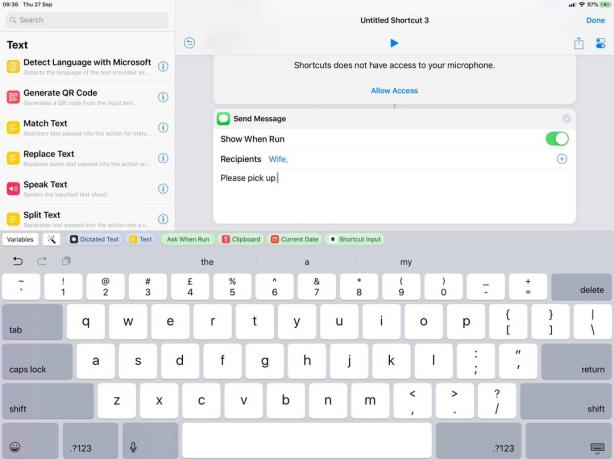
또한 실행 시 표시 끄기로 전환합니다. 이렇게 하면 먼저 메시지를 표시하지 않고 백그라운드에서 메시지를 보냅니다. 또한 메시지 전송 작업이 약간 버그가 있습니다. 지속적으로 보내려면 연락처의 이메일 주소를 수동으로 입력하거나 붙여넣을 수 있습니다. 수신자 들. iMessage 계정과 연결된 계정을 사용해야 합니다.
잔잔한 음악 틀어줘
이 마지막 섹션은 선택한 재생 목록을 재생합니다. 선택한 단일 노래를 재생할 수 없으므로 가장 간단한 해결 방법은 한 노래의 재생 목록을 만들고 사용하는 것입니다.
Siri에 바로 가기 추가
마지막으로 이 바로 가기를 Siri에 추가합니다. 탭 이중 스위치 아이콘 위에서 언급한 패널이 표시됩니다.
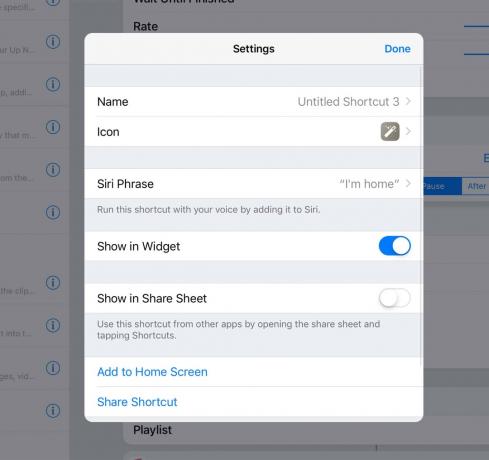
사진: 컬트 오브 맥
여기에서 바로 가기에 이름을 지정하고 아이콘을 선택하고 몇 가지 다른 옵션을 선택할 수 있습니다. 오늘은 우리가 원하는 시리 문구. 그것을 탭하면 트리거 프레이즈를 녹음할 수 있습니다.
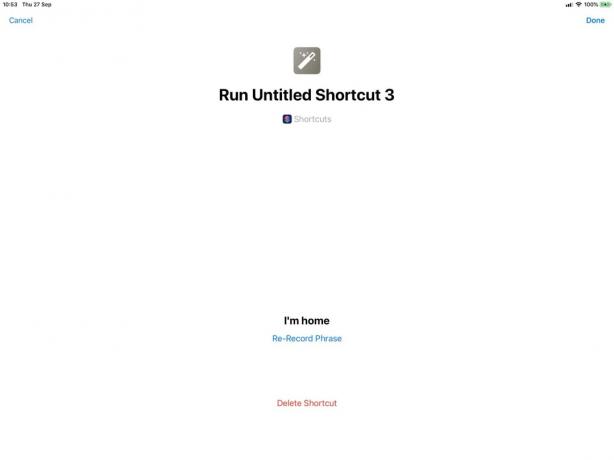
사진: 시리야, 나 집에 왔어!
바로 가기 사용
이제 이 바로 가기를 실행하고 싶을 때마다 Siri를 호출하고 트리거 문구를 말하면 됩니다. 남편이나 아내에게 스팸을 보내기 전에 먼저 자신의 iMessage 주소로 테스트하여 제대로 작동하는지 확인할 수 있습니다.
나는 몇 가지 결함에 부딪쳤다. 예를 들어, HomeKit이 설정된 iPad에서 훌륭하게 작동했습니다(저는 HomeKit이 없지만 iPad에는 앱이 있습니다). 그러나 iPhone에서는 실패했습니다.
또한 특정 작업을 실행하려면 iPhone이 잠금 해제되어 있어야 합니다. 즉, 핸즈프리 안녕 시리 호출로 인해 전체 바로 가기가 실행되지 않을 수 있습니다. Touch ID 또는 Face ID를 사용하여 인증해야 합니다.
결론
이 간단한 단축키는 앱의 위력을 보여줍니다. 그리고 이것은 시작일 뿐입니다. iOS 12를 통해 Siri는 많은 타사 앱과 긴밀하게 통합될 수 있을 뿐만 아니라 iOS 자체의 기본 부분을 파고들 수 있습니다. 가능한 작업에 대한 아이디어를 얻으려면 작업을 살펴보십시오.
바로가기 리소스
마지막으로 바로 가기를 확인하고 만드는 데 도움을 받을 수 있는 몇 가지 장소가 있습니다. 첫 번째 중지는 바로 가기 앱 내부의 갤러리로, 미리 만들어진 바로 가기를 찾아보고 설치할 수 있습니다. 열어서 편집/수정할 수도 있습니다.
- 레딧 r/shortcuts 하위 레딧 은(는) 깊이 있고 지름길에 대한 도움을 요청할 수 있는 좋은 장소입니다.
- 오래된 r/워크플로 하위 레딧 바로 가기 보물도 가득합니다. 대부분의 오래된 워크플로는 바로 가기에서 잘 작동합니다.
- 바로가기 찾기 Twitter에서 바로 가기, 아이디어 및 링크를 찾을 수 있는 좋은 장소입니다.
- 당신은 또한 읽을 수 있습니다 이전 워크플로 게시물 몇 가지 훌륭한 바로 가기를 얻으려면.

바로가기 찾기
@FindShortcuts
15
2



